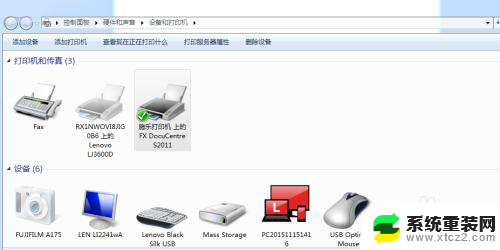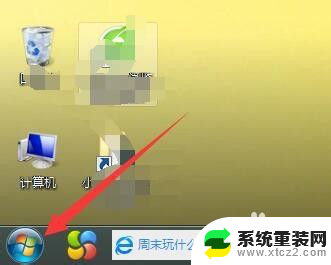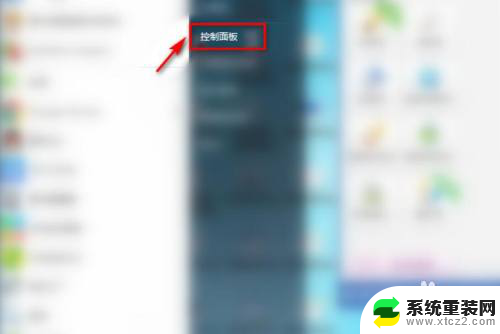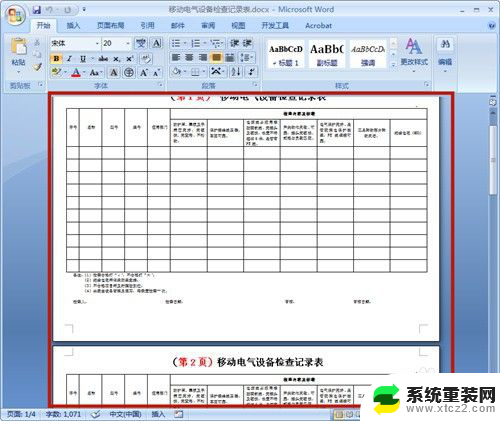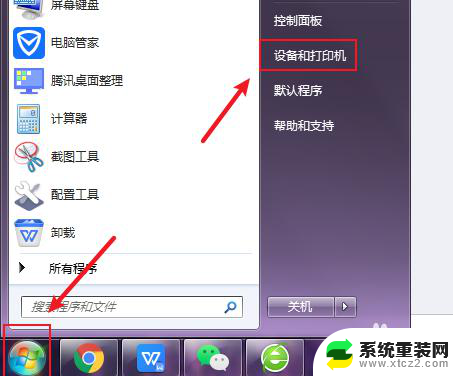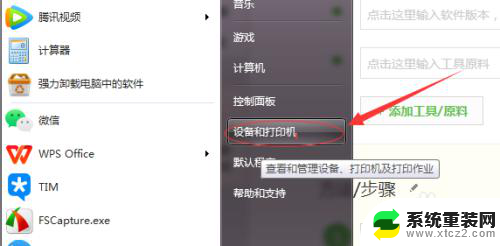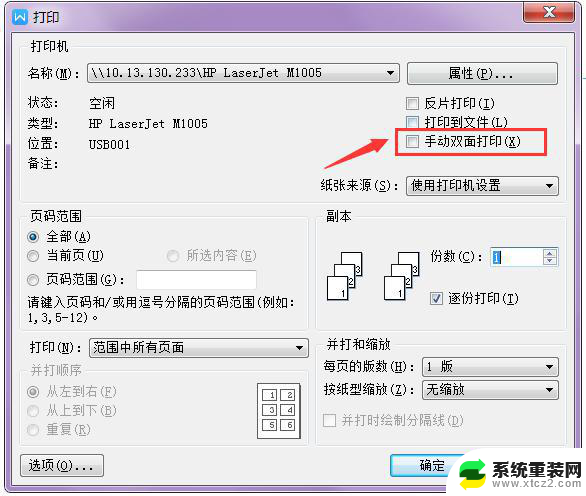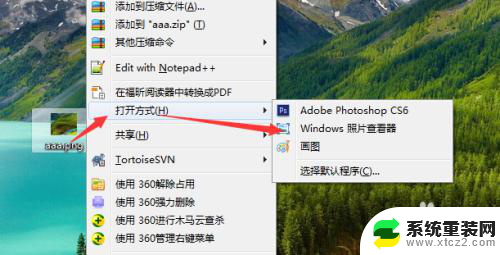打印机怎么启动打印 打印机服务启动步骤
更新时间:2023-09-09 12:54:35作者:xtliu
打印机怎么启动打印,在现代社会中打印机已经成为我们工作和生活中不可或缺的一部分,无论是打印文件、照片还是其他重要的资料,打印机都能够帮助我们将电子信息转化为实体形式。对于一些刚接触打印机的人来说,打印机的启动却可能成为一个难题。究竟如何启动打印机呢?在本文中我们将介绍打印机服务的启动步骤,帮助大家轻松掌握打印机的使用技巧。无论是在办公室还是在家中,只要按照正确的步骤进行操作,打印机就能正常工作,为我们提供高效便捷的打印服务。
操作方法:
1.首先,电脑开机后,找到电脑“计算机”图标。
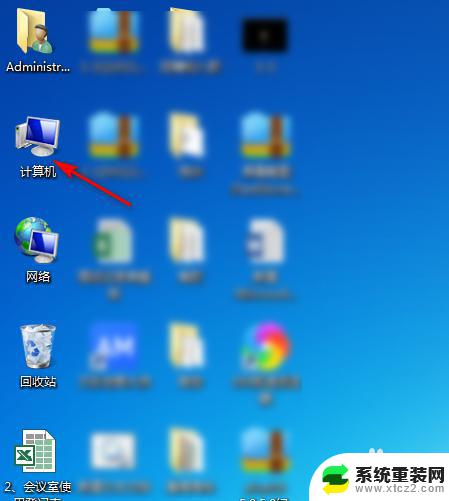
2.鼠标右键点击计算机,在弹出页面中选择“管理”。

3.在计算机管理也面中,点击“服务和应用程序”。
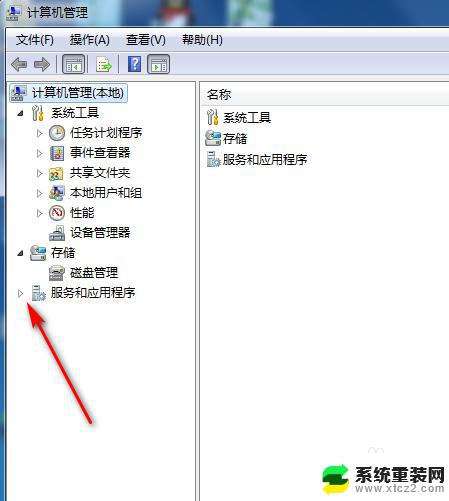
4.在服务和应用程序的二级选项中,选择“服务”按钮。
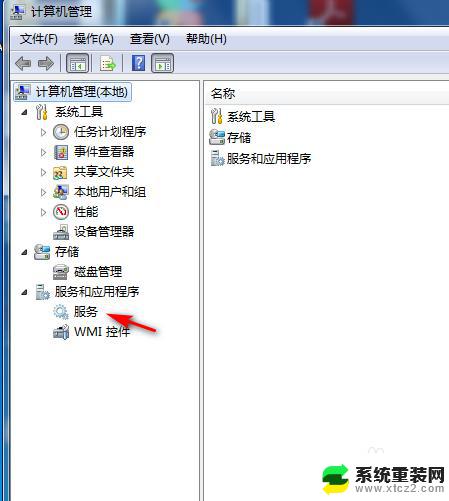
5.在服务选项中,下拉找到“Print Spooler”组件。
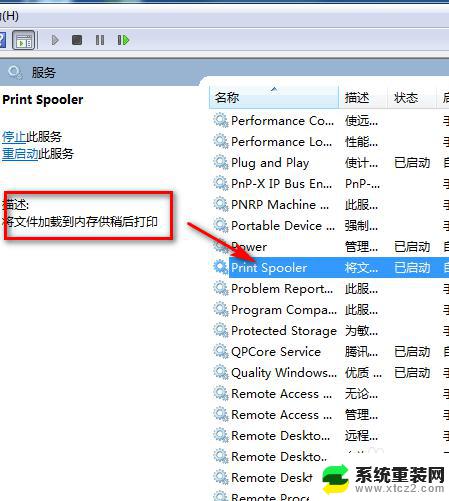
6.找到Print Spooler组件后,鼠标右键点击选择“启动”。
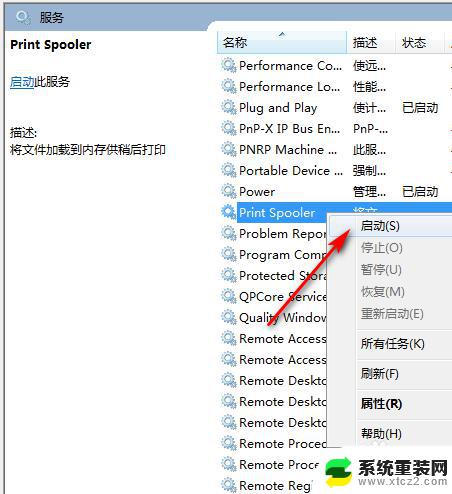
7.启动之后,等待几秒钟,即可开启打印服务。
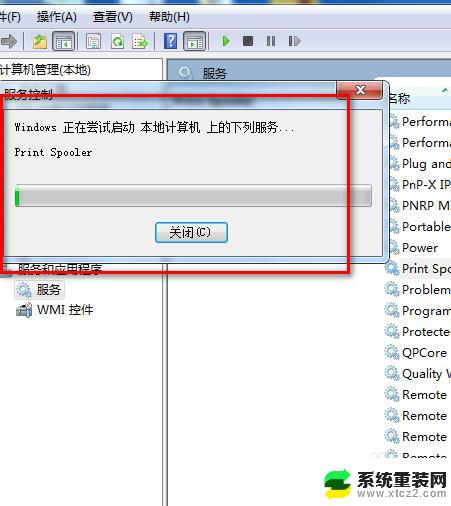
以上就是如何启动打印机打印的全部内容,如果您遇到相同的问题,请参照以上步骤进行处理,希望这些方法能对您有所帮助。